Jak zainstalować system Windows 10 z urządzenia z systemem Android
możesz zainstalować system Windows 10 z szerokiej gamy zewnętrznych nośników. Przydatne jest przechowywanie kopii zapasowej systemu Windows 10 na dysku flash USB. Ale co, jeśli potrzebujesz kopii systemu Windows 10, gdy jesteś poza domem?
w tym przypadku możesz zainstalować system Windows 10 bezpośrednio ze smartfona z Androidem, za pośrednictwem aplikacji DriveDroid. Oto jak skonfigurować DriveDroid, a następnie zainstalować system Windows 10 ze smartfona.
Co To jest DriveDroid?
DriveDroid to aplikacja na Androida, która pozwala zamontować obraz dysku systemu operacyjnego i sprawić, że będzie działał jako nośnik instalacyjny, taki jak rozruchowy dysk flash USB lub CD/DVD-ROM.
Możesz użyć DriveDroid do instalacji szerokiej gamy systemów operacyjnych. Jest powszechnie związany z dystrybucjami Linuksa, ale można go również użyć do zainstalowania systemu Windows 10.
ważne: DriveDroid wymaga dostępu do systemu Android.
zakorzenienie jest procesem, który daje uprzywilejowany dostęp do urządzenia. Pozwala aplikacji na większą kontrolę i dostęp niż standardowa aplikacja. Zakorzenienie jest podobne do jailbreaking Urządzenia z systemem iOS.
możesz zapytać, czy rootowanie jest nadal przydatne dla urządzeń z systemem Android. Jednak, jak zobaczysz w tym samouczku, zdecydowanie jest to przydatne!
Jeśli chcesz wykorzenić swój smartfon z Androidem, sprawdź nasz przewodnik na najlepszy sposób, aby wykorzenić urządzenie z Androidem. Z mojego doświadczenia wynika, że Magisk jest najprostszą metodą zakorzenienia urządzenia – – – ale musisz wykonać kopię zapasową systemu przed zatwierdzeniem, ponieważ proces potencjalnie wiąże się z wymazaniem urządzenia.
Jak zainstalować system Windows 10 z urządzenia z Androidem za pomocą DriveDroid
Jeśli nie masz dostępu do roota na urządzeniu z Androidem, reszta tego samouczka nie będzie działać poprawnie. DriveDroid wymaga dostępu roota na urządzeniu, aby poprawnie zamontować ISO systemu Windows 10. Będziesz także potrzebował dostępu do roota, jeśli chcesz zainstalować inny system operacyjny, taki jak dystrybucja Linuksa.
od tego momentu ten samouczek zakłada, że Twoje urządzenie z Androidem ma dostęp do roota.
Pobierz najnowszą wersję systemu Windows 10
aby zainstalować system Windows 10 z urządzenia z systemem Android, potrzebujesz kopii systemu Windows 10. Narzędzie Windows Media Creation to najprostszy sposób na pobranie najnowszej wersji systemu Windows 10.
przejdź do strony pobierania oprogramowania systemu Windows 10 i wybierz narzędzie do pobierania teraz.
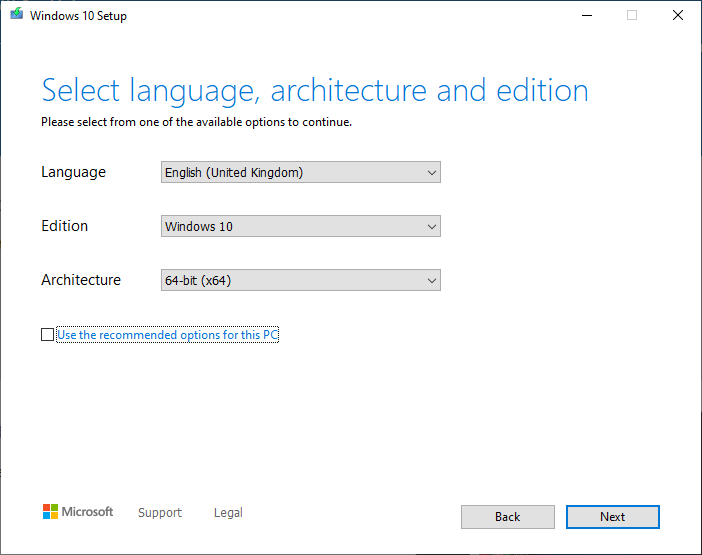
- Otwórz Narzędzie do tworzenia multimediów Windows.
- wybierz Utwórz nośnik instalacyjny dla innego komputera, a następnie utwórz Ustawienia ISO systemu Windows 10.
- Jeśli tworzysz kopię zapasową ISO dla używanego komputera, możesz użyć zalecanych opcji dla tego komputera.
- naciśnij Next, a następnie pozwól procesowi zakończyć.
Po zakończeniu pobierania ISO systemu Windows 10 musisz skopiować go na smartfon z Androidem w łatwo zapamiętanym folderze. Najlepiej jest skopiować pliki na Androida za pomocą kabla USB, ponieważ będziesz również wymagać aktywnego połączenia przez resztę samouczka.
Pobierz i skonfiguruj DriveDroid
Pobierz i zainstaluj DriveDroid.
Otwórz DriveDroid. Aplikacja natychmiast zażąda dostępu root, który należy przyznać.
Konfiguracja katalogu obrazków. Katalog obrazów to folder, w którym przechowywane są obrazy dysków (ISO), takie jak wersja systemu Windows 10 skopiowana na urządzenie.
podczas początkowej konfiguracji DriveDroid wybierzesz domyślny folder, ale możesz to zmienić później.
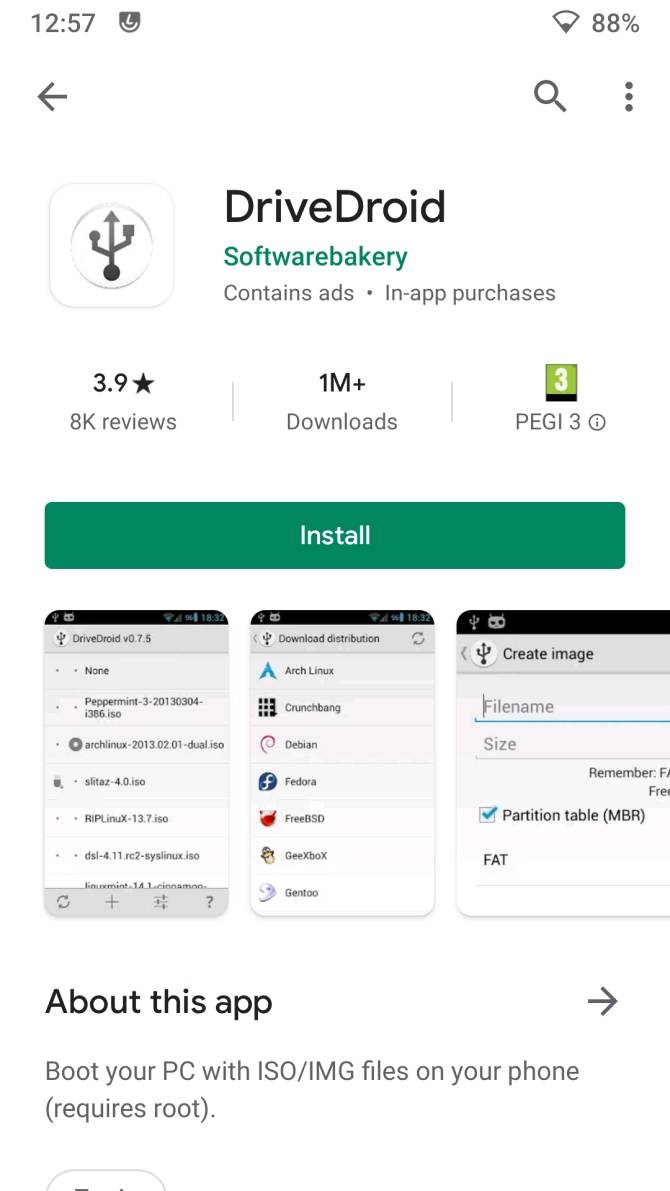
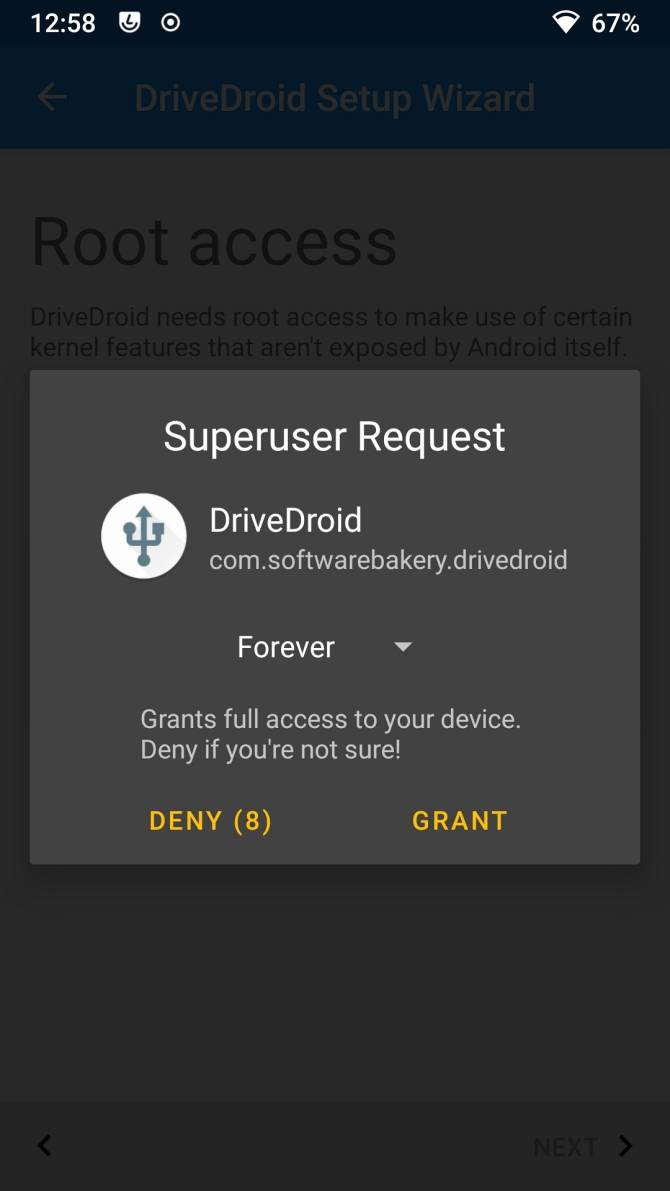
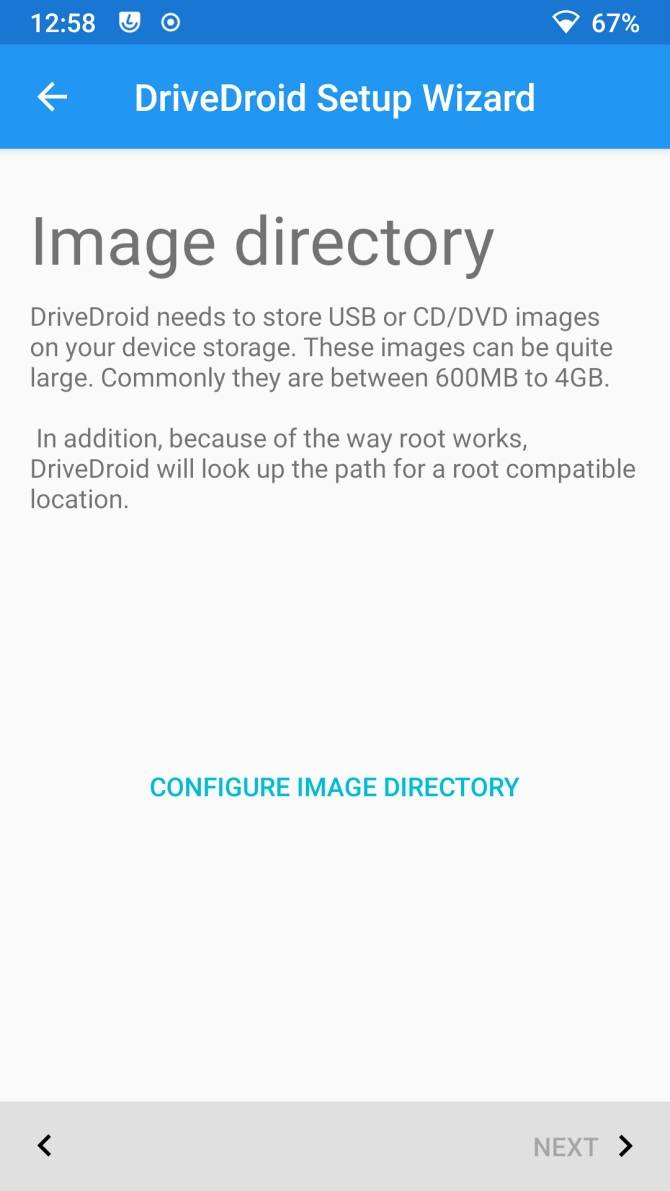
Download: DriveDroid dla Androida (bezpłatny)
Przetestuj Ustawienia USB DriveDroid
DriveDroid będzie teraz testować ustawienia połączenia USB dla Urządzenia z Androidem. DriveDroid musi obsługiwać połączenie USB jako urządzenie pamięci masowej, umożliwiając Zamontowanie systemu Windows 10 ISO jako obrazu rozruchowego.
wykonaj kroki za pomocą poniższych zrzutów ekranu:
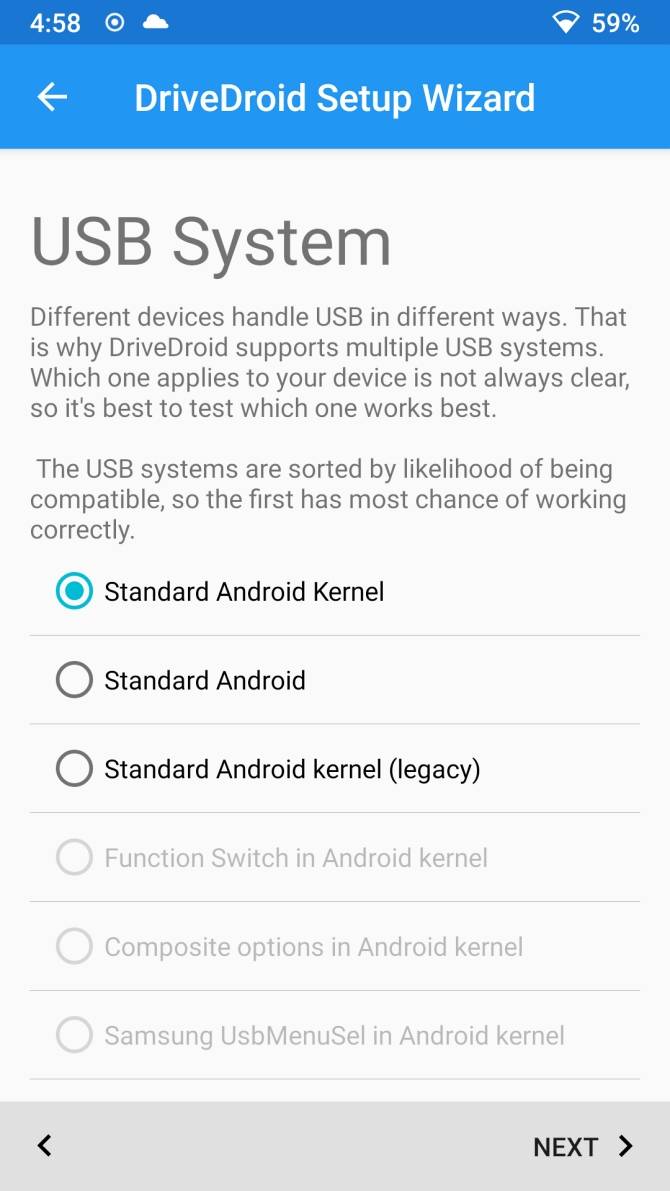
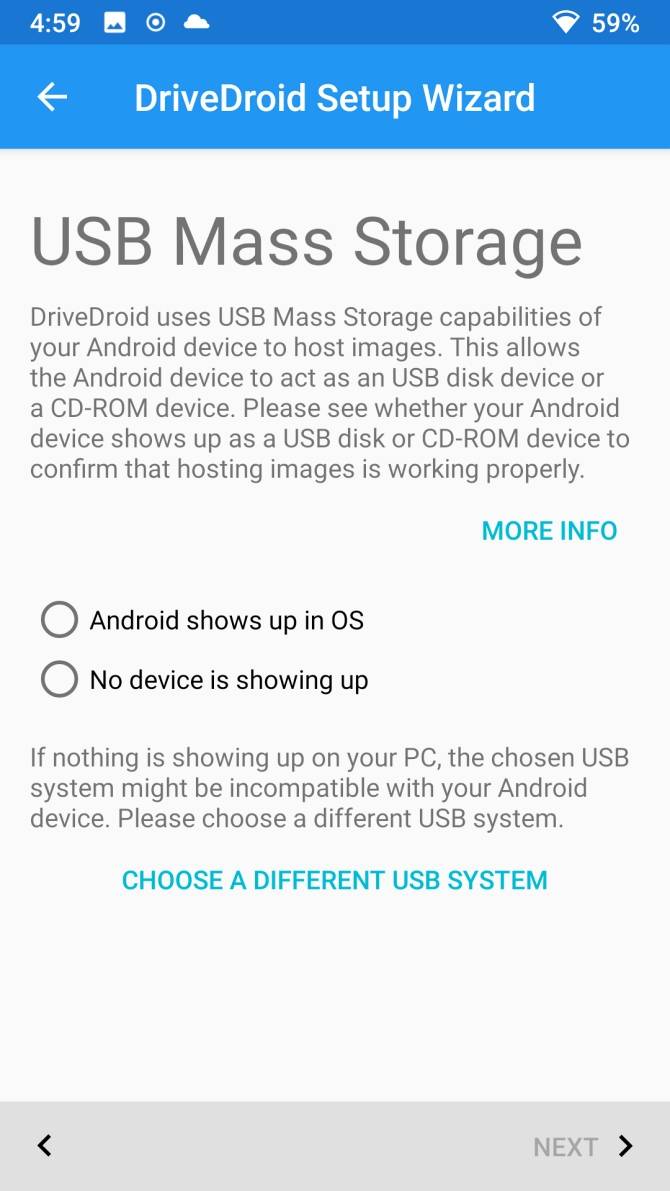
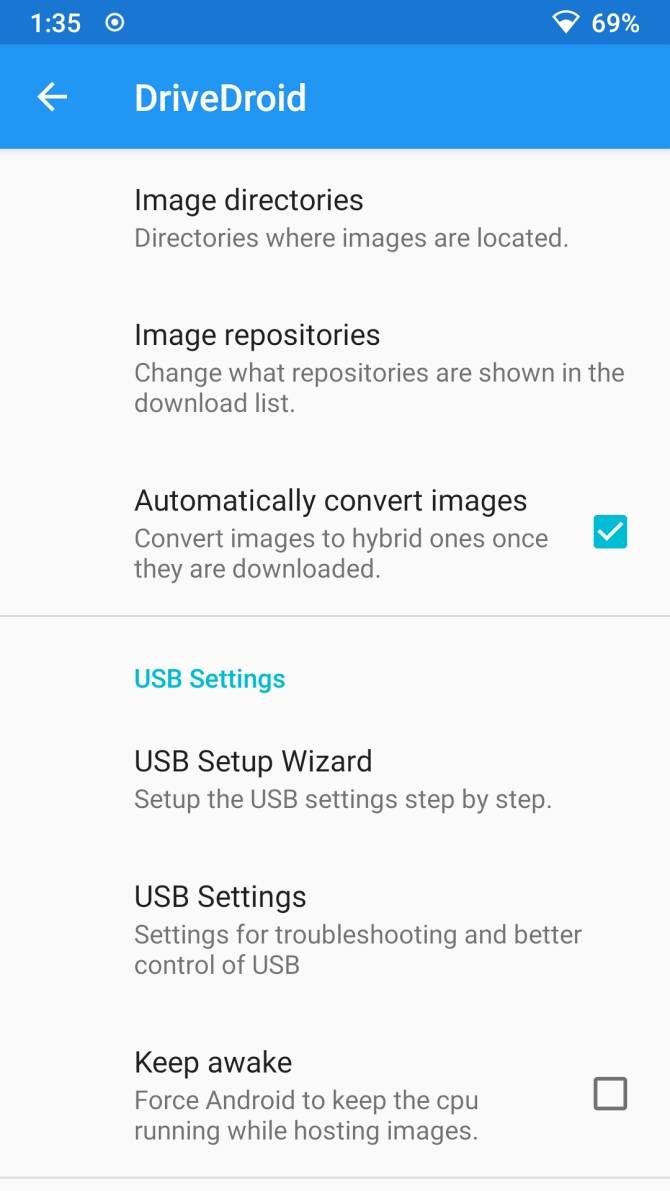
For most users, the Standard Android Kernel is the correct option. Select the first option, then press Next. Poczekaj, aż plik testowy DriveDroid pojawi się jako dysk montowany.
Jeśli urządzenie nie pojawia się w Eksploratorze plików, wybierz opcję Wybierz inny system USB i spróbuj ponownie.
Po przejściu przez trzy podstawowe ustawienia USB i plik testowy DriveDroid nie pojawia się, nie martw się.
Dostosuj opcje USB DriveDroid
możesz zmodyfikować opcje USB DriveDroid ze strony głównej.
wybierz ikonę koła zębatego w prawym górnym rogu, a następnie przewiń w dół. Wybierz Ustawienia USB > ręcznie zmień tryb USB > Pamięć masowa, a następnie potwierdź.
Zamontuj ISO systemu Windows 10 W DriveDroid
teraz musisz zamontować obraz systemu Windows 10. W zależności od opcji domyślnego folderu obrazów, ISO systemu Windows 10 może już być wyświetlane na stronie głównej DriveDroid.
Jeśli nie, wybierz ikonę koła zębatego w prawym górnym rogu, a następnie wybierz katalogi obrazów.
naciśnij czerwoną ikonę w dolnym rogu. Teraz przejdź do folderu zawierającego obrazy dysków i zapewnij dostęp na żądanie.
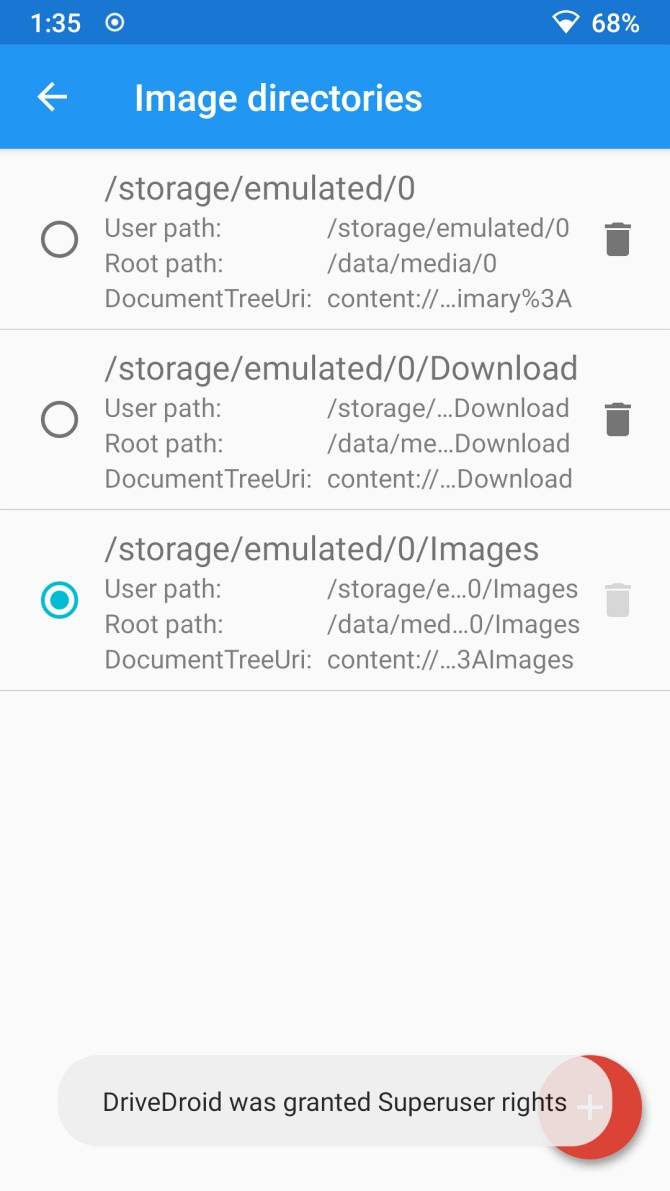
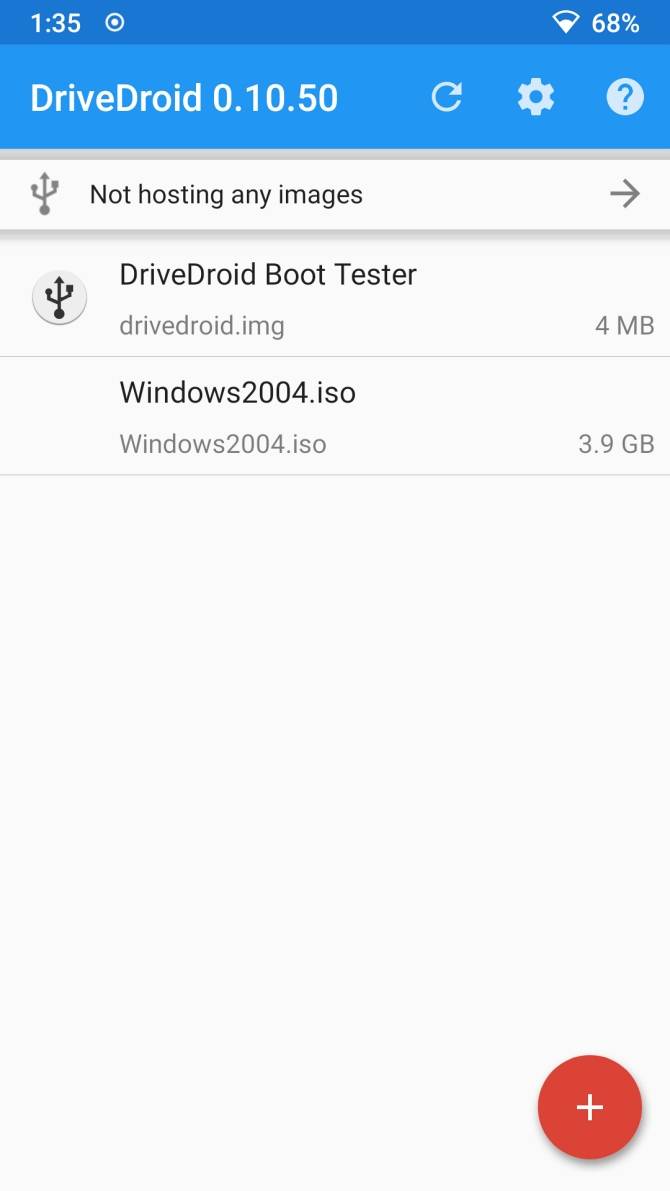
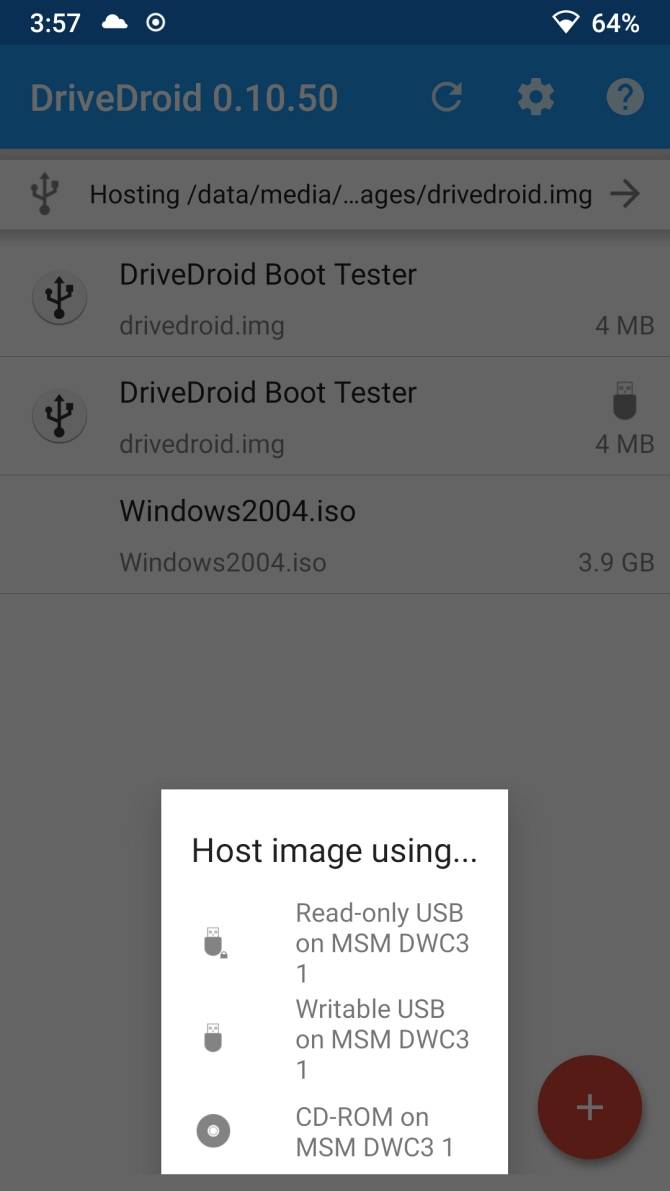
Select the correct directory from the Image Directory, then head back to the DriveDroid homepage.
następnie wybierz ISO systemu Windows 10, a następnie Hostuj obraz za pomocą CD-ROM. Na obrazie płyty powinna pojawić się mała ikona dysku, wskazująca, że jest on zamontowany i gotowy do pracy.
dostęp do menu rozruchowego systemu Windows
musisz podłączyć urządzenie z Androidem do komputera, na którym chcesz zainstalować system Windows, za pomocą kabla USB. Na początek komputer powinien być wyłączony. Podłącz kabel USB i urządzenie z systemem Android do komputera.
Po włączeniu musisz wejść do menu rozruchowego za pomocą dedykowanego skrótu. W przypadku większości komputerów skrót menu rozruchowego to F8, F11 lub DEL, chociaż różni się między producentami.
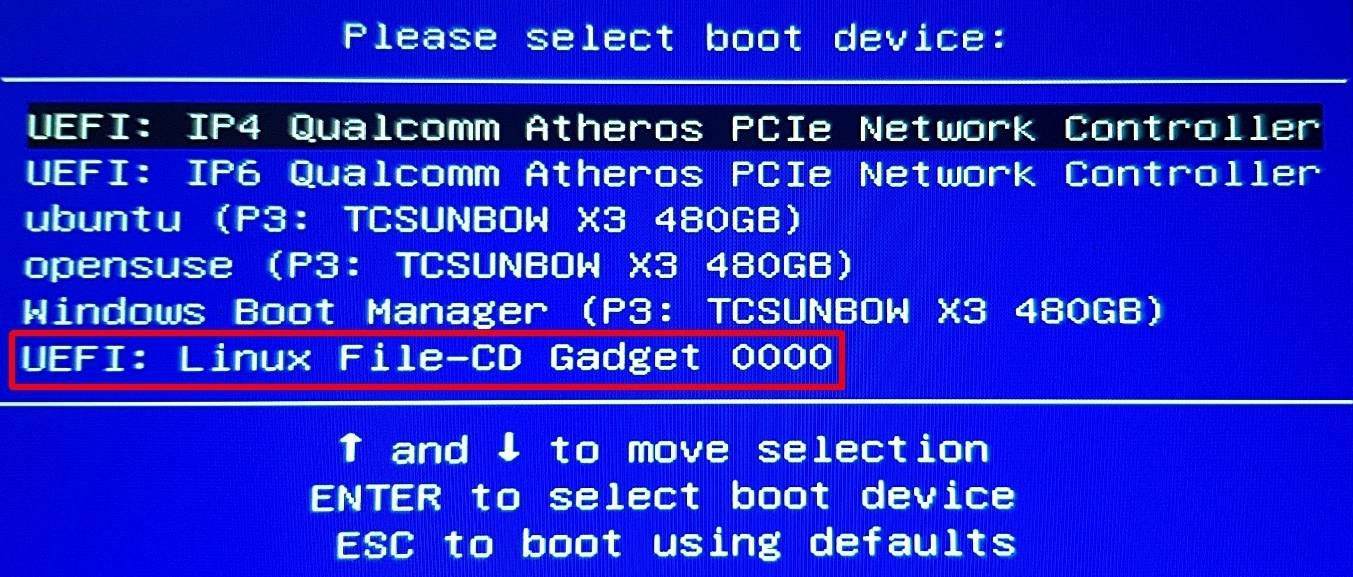
gdy menu rozruchowe się załaduje, przewiń w dół, aby znaleźć opcję DriveDroid, nazwaną czymś podobnym do gadżetu Linux File-CD. Naciśnij Enter.
Ekran instalacji systemu Windows 10 zostanie załadowany i możesz zainstalować czystą wersję systemu Windows 10 na swoim komputerze.
zainstaluj System Windows 10 ze smartfona z Androidem na dowolnym komputerze
Po zainstalowaniu systemu Windows 10 ISO i konfiguracji DriveDroid na urządzeniu z Androidem możesz już iść. Jedynym znaczącym minusem metody instalacji DriveDroid jest to, że system Windows 10 ISO w końcu stanie się przestarzały.
gdy tak się stanie, będziesz musiał pobrać najnowszą wersję, a następnie skopiować ją na urządzenie z Androidem, aby używać z DriveDroid.
DriveDroid to poręczna aplikacja do trzymania się blisko. Możesz użyć aplikacji, aby nawet uruchomić komputer bezpośrednio za pomocą kabla USB, używając dowolnego pliku ISO lub IMG zapisanego w telefonie.
Gavin jest młodszym edytorem Dla Windows i Technology Explained, stałym współpracownikiem Really Useful Podcast i był edytorem dla siostrzanej witryny MakeUseOf, Blocks Decoded. Ma BA (Hons) Contemporary Writing z cyfrowymi praktykami artystycznymi pochodzącymi ze wzgórz Devon,a także ponad dziesięcioletnie doświadczenie w pisaniu. Lubi dużo herbaty, gry planszowe i piłkę nożną.
więcej od Gavin Phillips